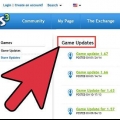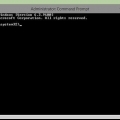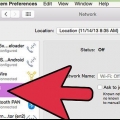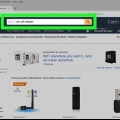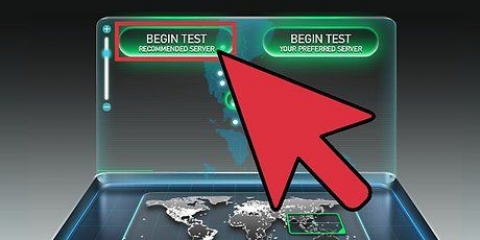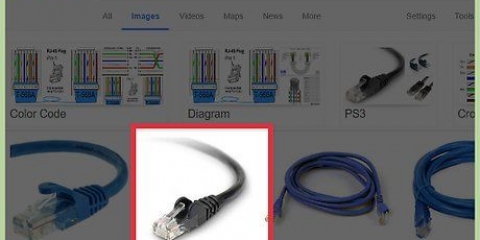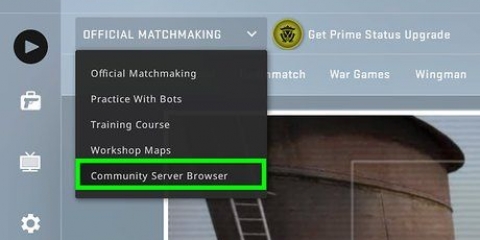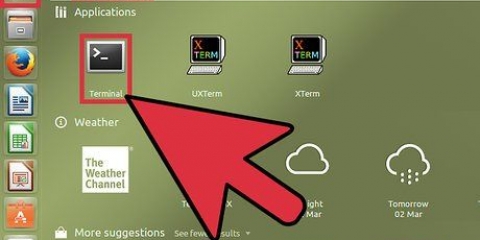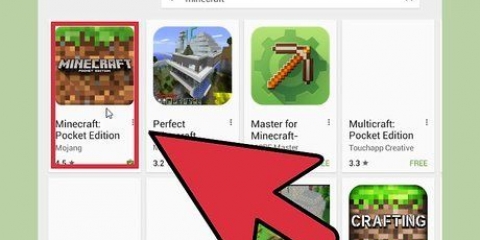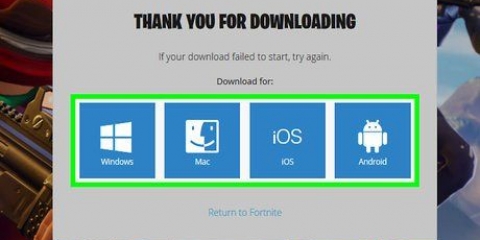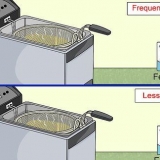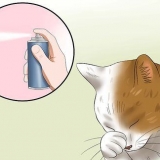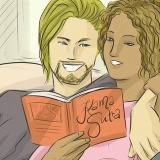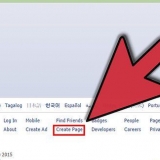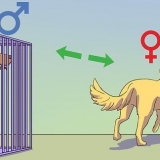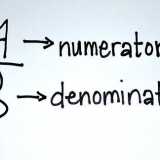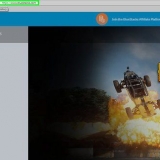Se how-to for detaljerede instruktioner om, hvordan du føjer dit spil til undtagelseslisten for Windows Firewall. Hvis din antivirussoftware også har en firewall, skal du sørge for, at spillet også er føjet til listen over undtagelser.





Se instruktionerne for detaljerede instruktioner om, hvordan du fjerner adware. Se instruktionen for detaljerede instruktioner om, hvordan du fjerner vira.
Se instruktionerne for detaljerede instruktioner om, hvordan du installerer Windows 7. Se instruktionerne for detaljerede instruktioner om, hvordan du installerer Windows 8. Se instruktionerne for detaljerede instruktioner om, hvordan du installerer Windows XP.
Opret et gendannelsespunkt. Tryk på Windows-tasten + R, skriv regedit, og tryk på Enter. Åben HKEY_LOCAL_MACHINESYSTEMCurrentControlSet
tjenesterTcpipParametersGrænseflader. Vælg den undermappe, der indeholder flest poster i boksen til højre. Højreklik i det højre felt og vælg "Ny" → "DWORD (32-bit) værdi". kald detTcpAckFrequency. Opret endnu et DWORD kaldet TCPNoDelay. Dobbeltklik på hver post og skift værdien (Værdi) til 1. Genstart din computer og prøv dit spil. Dit ping kan være faldet betydeligt. Hvis du bemærker, at ydeevnen ikke er så god som før, skal du vende tilbage til registreringseditoren og slette de to DWORD`er, du har oprettet.

Kør det downloadede program. Det skal ikke installeres. Brug skyderen i fanen "Generel" for at indstille den maksimale downloadhastighed. Du kan bestemme din maksimale downloadhastighed ved at udføre en internetforbindelsestest. Vælg din aktive netværksadapter fra rullelisten. Vælg indstillingen "Optimale indstillinger" nederst i vinduet. Klik på Anvend ændringer. Genstart din computer og test din forbindelse. Din ping er muligvis blevet forbedret nu.
Se instruktionerne for detaljerede instruktioner om, hvordan du opretter forbindelse til en VPN. For de fleste VPN`er skal du betale et månedligt gebyr.
Sørg for, at dit ping falder, mens du spiller online
Ping er et mål for den tid, det tager for data at komme fra din computer til den spilserver, du er forbundet til, og omvendt. Der er mange forskellige faktorer, der kan øge dit ping, men den vigtigste faktor er afstanden mellem dig og den server, du er forbundet til. Udover det er der en række forskellige tweaks og rettelser, du kan bruge til at forbedre din computer og netværks ydeevne.
Trin
Metode 1 af 2: Hurtige rettelser

1. Spil kun på lokale servere. Jo tættere du er fysisk på en server, jo bedre er din forbindelse sandsynligvis. For eksempel, hvis du bor i Australien, vil dit ping være meget lavere, når du bruger australske servere sammenlignet med servere i USA.
- Mange spil giver dig mulighed for at sortere spilservere efter placering eller land. Dette kan hjælpe med at finde den nærmeste server at oprette forbindelse til.
- Hvis du ikke er sikker på, hvor serveren fysisk er placeret, så find serverens IP-adresse og søg efter den med Google. De første par søgeresultater skulle hjælpe dig med at finde serveren.

2. Luk programmer, der bruger internettet. Luk torrent-klienter, VOIP-programmer, chattjenester og fildelingsprogrammer. Disse programmer kan forbruge din forbindelses båndbredde og øge dit ping betydeligt. Torrent-programmer er de største syndere.
Se instruktionerne for detaljerede instruktioner om, hvordan du tvinger yderligere programmer til at lukke.

3. Tilføj dit spil til listen med "Tilladt" programmer fra din firewall. Dette reducerer den tid, det tager for spilrelaterede oplysninger at sende og komme på netværket. Du oplever måske eller måske ikke ydeevnegevinster ved at tilføje firewall-undtagelser, men det tager ikke meget tid at gøre.

4. Sluk dit antivirusprograms opdateringsprogram. Hvis dit antivirus starter en scanning eller forsøger at opdatere, mens du spiller, kan du opleve tab af ydeevne og mere forsinkelse. Deaktivering af antivirusopdateringen eller deaktivering af antivirus helt vil hjælpe med at forhindre, at dette sker. Du kan tænde den igen, når du er færdig med at spille.
Du kan normalt deaktivere eller stoppe antivirusprogrammet ved at højreklikke på antivirusikonet i systembakken og derefter vælge den relevante indstilling.

5. Nulstil dit modem og din router. Hvis dine netværksenheder har været tændt i et stykke tid, fungerer de muligvis ikke længere korrekt. Tag stikket ud af modemmet og vent tredive sekunder. Tænd for modemmet igen, og vent på, at alle lysene tænder igen. Når modemmet er helt tændt igen, skal du tilslutte routeren.
Det kan tage et stykke tid, før dit netværk er helt online igen, efter at du har tilsluttet routeren.

6. Flyt din router og dit modem til et bedre ventileret område. Overophedning af netværksudstyr kan påvirke ydeevnen og forårsage afmatning. Hvis dit netværksudstyr er indbygget eller bag andre enheder, kan det blive for varmt.

7. Rengør indersiden af din computer. Ligesom din netværkshardware kan netværksadapteren i din computer også overophedes. Hvis du ikke har renset indersiden af din computerkasse i et stykke tid, vil der opbygges støv i den, hvilket kan få din netværksadapter til at sænke farten.
Se instruktionerne for detaljerede instruktioner om, hvordan du rengør indersiden af din pc.
Metode 2 af 2: Avancerede løsninger

1. Skift fra et trådløst til et kablet netværk.Et trådløst netværk er meget nyttigt, men absolut ikke egnet til spil. Hvis du vil have den bedste netværksydelse, mens du spiller onlinespil, skal du sørge for, at din computer er tilsluttet direkte til din router.
- Det kan betyde, at du skal føre Ethernet-kabler gennem vægge eller gulve. Se instruktionen for detaljerede instruktioner om, hvordan du bruger Ethernet-kabler i dit hjem.

2. Kør en komplet antivirus- og adware-scanning. Hvis der er vira og adware på dit system, kan de oprette forbindelse til internettet og sende data, hvilket kan gøre din internetforbindelse meget langsommere.

3. Geninstaller dit operativsystem. Hvis du ikke har formateret og geninstalleret dit operativsystem inden for det seneste år, er chancerne for, at det vil sænke farten og yde dårligt. Geninstallation af dit operativsystem og ny start kan hjælpe med at slippe af med gamle netværksprocesser, der påvirker din ping.

4. Rediger registreringsdatabasen i Windows for at ændre dine netværksindstillinger. Der er ingen garanti for, at dette trick vil virke, og det kan endda blive værre. Mange brugere rapporterer betydelige forbedringer af deres ping, selvom andre hævder, at det bare ændrer den måde, ping spores på uden faktisk at ændre noget.
tjenesterTcpipParametersGrænseflader.

5. Skift QoS-indstillingerne (Quality of Service) på din router. Dette er et avanceret trick og vil ikke altid give det ønskede resultat. Dette bruges bedst, når du deler et netværk med andre, og du ikke har kontrol over, hvad de gør med den delte båndbredde. Se instruktionerne for detaljerede instruktioner om, hvordan du ændrer QoS-indstillingerne i din router.
QoS justerer prioriteringen af din netværkstrafik, så download-programmer som BitTorrent gives mindre prioritet end spil. Ikke alle routere har QoS-indstillinger. "spil"-routere kommer med en forudindstillet QoS, men du kan ofte også gøre dette på almindelige routere.

6. Download og kør TCP Optimizer. Dette er et gratis værktøj udviklet af SpeedGuide.net, som giver dig mulighed for at undersøge din computers netværksindstillinger og automatisk forsøge at forbedre dens ydeevne. Du kan downloade den fra www.hastighedsguide.net/downloads.php.

7. Abonner på en VPN-tjeneste. Med en VPN (Virtual Private Network) kan du oprette forbindelse til en ekstern server. Du kan bruge en VPN til at oprette forbindelse til en server i et andet land og potentielt få et bedre ping. Der er et stort antal VPN`er kun til spil, skræddersyet til specifikke spil eller generelle VPN`er, der simpelthen er gateways til et andet lands netværk.

8. Opgrader din internetforbindelse. Selvom dette nok er den dyreste og mest irriterende mulighed, kan det nogle gange være den eneste mulighed. At sikre, at du har en god uploadforbindelse, er vigtigere end en hurtig downloadforbindelse, når det kommer til onlinespil. Kontakt din udbyder for at finde ud af, hvilke muligheder der er.
Artikler om emnet "Sørg for, at dit ping falder, mens du spiller online"
Оцените, пожалуйста статью
Populær